Youtube
- 1. Envie vídeos para o Youtube+
- 2. Converta Youtube em vídeos+
-
- 2.1 Conversores on-line do YouTube para MP3
- 2.2 YouTube para MP4
- 2.3 Conversores de vídeo do YouTube
- 2.4 Premiere Pro para Youtube
- 2.5 Transferir Vídeos Offline do YouTube
- 2.6 Transferir Vídeo do YouTube para celular
- 2.7 Conversor de Vídeo 4K Online
- 2.8 Converter Youtube para MP4
- 2.9 Conversores do YouTube para o iTune
- 2.10 Converter vídeos do YouTube para WMA
- 2.11 Envie vídeos H265 () para o YouTube
- 2.12 MXF YouTube
- 3. Dicas para Youtube+
-
- 3.1 Top 5 Conversores Recomendados de YouTube para FLAC
- 3.2 Carrega um arquivo WMV no YouTube
- 3.3 Baixar o Youtube em WMV
- 3.4 Adicionar Vídeos do YouTube no iMovie
- 3.5 Baixar o YouTube para AVI
- 3.6 Carregar um MP3 para o YouTube
- 3.7 Corrigir problemas de trabalho no YouTube
- 3.8 Conversores 4K do YouTube
- 3.9 Qual é o melhor formato de vídeo do YouTube
- 3.10 Download as legendas do YouTube para SRT
- 3.11 Downloads de playlist do YouTube
Como converter vídeos do YouTube para M4V e enviar M4V para o YouTube
Por Santos • 2025-10-23 18:44:55 • Soluções comprovadas
Quer fazer upload de seus vídeos M4V favoritos no YouTube? Com a criptografia DRM, o upload de M4V para o YouTube e outros sites não é possível. Se você quiser compartilhar esses vídeos com outras pessoas, é necessário convertê-los para um formato compatível com o YouTube. Um bom programa de conversão pode não apenas ajudá-lo a converter e fazer upload do iTunes M4V para o YouTube, mas também baixar vídeos do YouTube no formato M4V para tocar na Apple e outros dispositivos compatíveis com M4V. Neste artigo, você pode aprender os melhores e gratuitos métodos online para converter YouTube em M4V e também converter M4V em YouTube sem nenhum problema.
- Parte 1. Como baixar vídeos do YouTube para M4V
- Parte 2. Converter YouTube em M4V Online
- Parte 3. 2 Métodos para fazer upload de M4V para o YouTube
Parte 1. Como baixar vídeos do YouTube para M4V
Wondershare UniConverter (originalmente Wondershare Video Converter Ultimate) é uma caixa de ferramentas de vídeo completa que suporta uma variedade de funções como conversão de vídeo, download, gravação, compressão, edição e outras. Portanto, se você deseja baixar seus vídeos do YouTube no formato M4V no seu Windows ou Mac, o software está apto a ser usado. Além do YouTube, há suporte para download de vídeo de mais de 10.000 sites em alta qualidade. Se necessário, o editor integrado pode ser usado para cortar, cortar, girar e realizar outras funções de edição. Uma lista de reprodução inteira do YouTube também pode ser baixada com um único clique usando o software.
 Wondershare UniConverter - Melhor conversor de vídeo HD 1080P
Wondershare UniConverter - Melhor conversor de vídeo HD 1080P
-
Edite MOV e outros mais de 1000 formatos de vídeo com visualização em tempo real no Windows / Mac
-
Recursos de edição, incluindo cortar, cortar, girar, adicionar marcas d'água, aplicar efeitos, editar legendas, etc.
-
Altere a resolução do vídeo, a taxa de quadros, a taxa de bits e os formatos para que o vídeo possa ser reproduzido melhor em diferentes dispositivos
-
Caixa de ferramentas com funções adicionais, como Video Compressor, Screen Recorder, GIF Maker, Fix Media Metadata, etc.
-
SO compatível: Windows 11/10/8/7, Mac OS 10.11 ou posterior
Etapas para baixar e converter do YouTube para M4V no Windows / Mac
Etapa 1 Copie o URL do YouTube.
No navegador Mac, abra o vídeo do YouTube que deseja converter e copie seu URL.
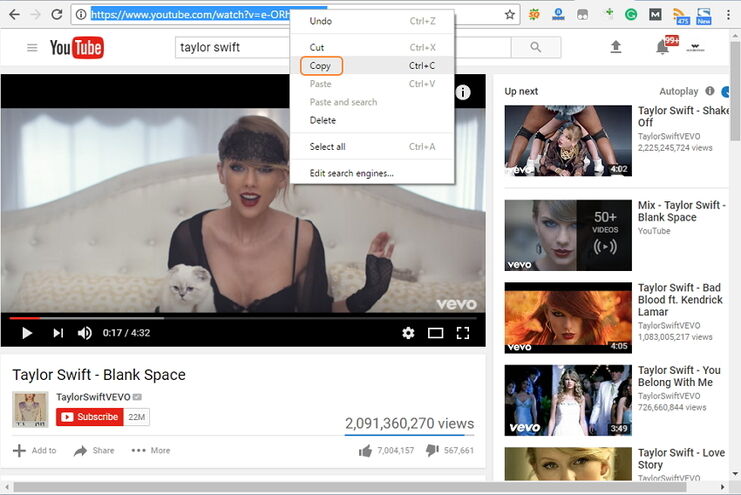
Etapa 2 Execute o conversor M4V do YouTube e escolha o formato de destino.
Inicie o Wondershare UniConverter após o download e a instalação, selecione a guia Downloader. No canto superior direito da interface, ative a opção de Download e, em seguida, modo de conversão e uma janela pop-up será aberta. Selecione o M4V como o formato desejado na lista de vídeos.

Etapa 3 Cole o URL e baixe o YouTube para M4V.
Em seguida, clique no ícone ![]() adicionar arquivos no botão Wondershare UniConverter que irá colar automaticamente o link copiado do YouTube na interface. O software analisará o software e iniciará o download do vídeo no formato M4V selecionado. O vídeo baixado pode ser verificado na guia Concluído.
adicionar arquivos no botão Wondershare UniConverter que irá colar automaticamente o link copiado do YouTube na interface. O software analisará o software e iniciará o download do vídeo no formato M4V selecionado. O vídeo baixado pode ser verificado na guia Concluído.
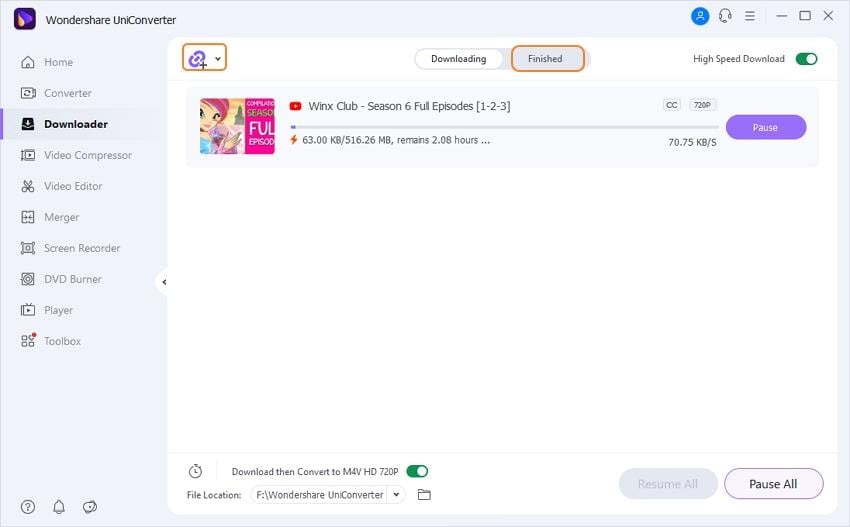
Agora, você pode transferir seus vídeos baixados do YouTube em formatos M4V para o iTunes ou outros dispositivos de sua preferência para uma reprodução fácil.
Assista ao vídeo para baixar vídeos do YouTube para M4V no Windows, semelhantes no Mac
DOWNLOAD GRATUITO DOWNLOAD GRATUITO
Parte 2. Converter YouTube em M4V Online
Existem ferramentas para converter YouTube em M4V online disponíveis que dispensam a instalação de software, possuem uma interface simples e de utilização gratuita. Um desses programas decentes é o Online Video Converter, que funciona diretamente no navegador do sistema. Vídeos do YouTube, Facebook, Vimeo, Instagram e outros sites populares podem ser baixados em M4V, MP4, MOV e uma variedade de outros formatos de vídeo e áudio. Existe uma opção para baixar o vídeo inteiro ou parte dele, especificando a hora de início e de término. A qualidade do vídeo a ser baixado também pode ser selecionada conforme necessário.
Como converter do YouTube para M4V Online gratuitamente
Etapa 1: Em seu PC, abra o vídeo do YouTube e copie seu URL.
Etapa 2: Em uma nova janela do navegador, inicie o conversor de YouTube para M4V. Cole o link copiado do YouTube na interface do programa.
Etapa 3: Na seção Formato, escolha M4V na lista de vídeos suportados. Na seção Mais configurações, você pode escolher a qualidade do arquivo e também a parte do vídeo a ser baixado.
Etapa 4: Clique no botão INICIAR para prosseguir com o processo de download do vídeo.
Assim que o download for concluído, você pode salvar o vídeo processado em seu PC ou conta do Dropbox. A interface também possui um código QR que pode ser escaneado para baixar o arquivo processado diretamente para o seu tablet ou smartphone..
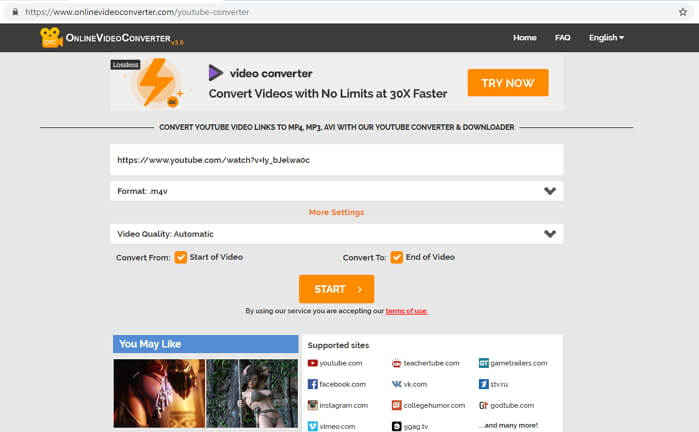
Parte 3. 2 Métodos para fazer upload de M4V para o YouTube
Para fazer upload de vídeos M4V no YouTube, é necessária a conversão para um formato compatível com o YouTube. Para facilitar o upload do M4V para o YouTube, ferramentas de desktop e online estão disponíveis. Escolha um dos programas mencionados abaixo conforme necessário.
1. Wondershare UniConverter - Converta iTunes M4V para YouTube no Windows / Mac
Conforme discutido acima, o Wondershare UniConverter é uma caixa de ferramentas de vídeo tudo-em-um que também oferece suporte à conversão de vídeo em uma variedade de arquivos, em formatos específicos para dispositivos e sites. Vídeos únicos ou múltiplos em M4V e outros formatos podem ser convertidos para o formato dedicado do YouTube em alta qualidade. O processo é simples e rápido com apenas algumas etapas. Wondershare UniConverter também suporta a conversão de arquivos protegidos por DRM.
Guia para converter M4V para YouTube usando Wondershare UniConverter
Etapa 1 Adicione vídeos M4V do iTunes para converter para o YouTube
Execute o software e adicione os vídeos M4V a serem convertidos clicando no ícone adicionar arquivos no botão ![]() Wondershare UniConverter na seção Video Converter. Alternativamente, você também pode arrastar e soltar os vídeos.
Wondershare UniConverter na seção Video Converter. Alternativamente, você também pode arrastar e soltar os vídeos.

Etapa 2 Escolha o YouTube como o formato de destino
Abra a lista de formatos de saída suportados, expandindo as opções em Formato de saída: opção no canto superior direito. Na lista de vídeos, selecione YouTube como formato de destino. Além disso, escolha a qualidade do arquivo conforme necessário.
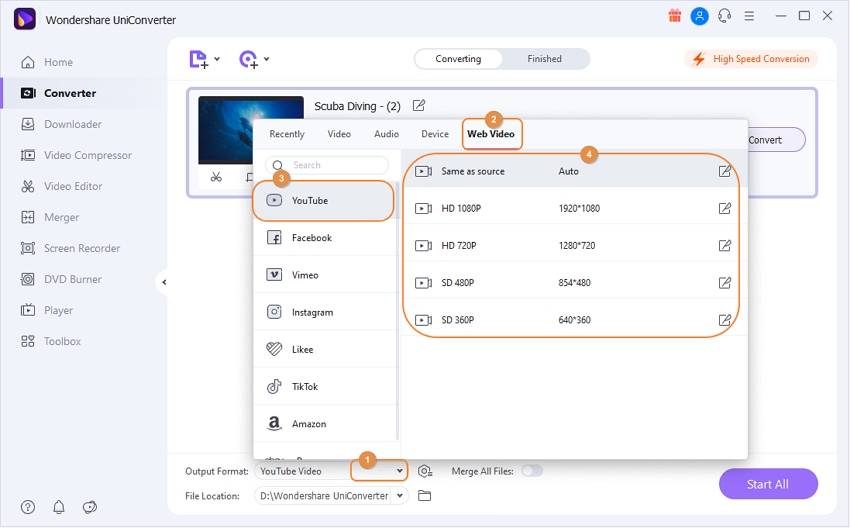
Para cortar, aparar, recortar, adicionar marca d'água ou executar outras funções de edição, clique em um dos ícones de edição presentes na imagem em miniatura do arquivo adicionado. Na janela pop-up, faça as alterações necessárias e confirme. Esta é uma etapa opcional e pode ser ignorada se a edição de vídeo não for necessária.
Etapa 3 Converter M4V para YouTube
Escolha o local do Mac para salvar os arquivos convertidos na guia Output. Clique no botão Iniciar tudo para começar a converter vídeos M4V do iTunes para o YouTube no Windows / Mac. E você pode encontrar os arquivos convertidos na guia Concluído e carregá-los no YouTube sem problemas.
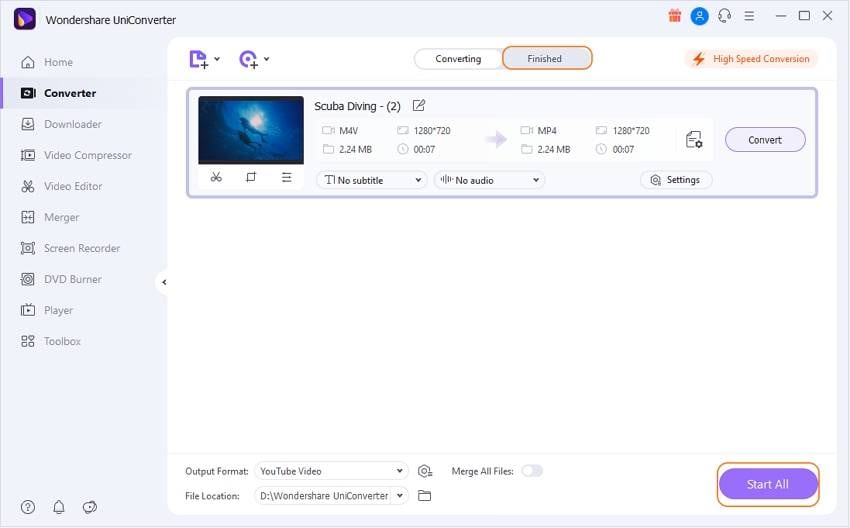
2. Online UniConverter - Converta M4V sem DRM para o YouTube on-line gratuitamente
Usando esta ferramenta de conversão online, os vídeos M4V podem ser convertidos para o formato compatível com o YouTube de uma maneira descomplicada. Ao mesmo tempo, o programa permite duas conversões simultâneas com qualidade decente. Após a conversão, os arquivos podem ser baixados e salvos no seu PC ou diretamente em uma conta do Dropbox.
Passos para converter M4V em YouTube usando o UniConverter Online:
Etapa 1: Abra o https://www.media.io/ no navegador do sistema. Clique no botão Arrastar e Soltar ou Clicar para Adicionar Arquivo para navegar e carregar vídeos M4V sem DRM na interface.
Etapa 2: na seção Converter todos os arquivos em, escolha YouTube como o formato de destino desejado na lista de vídeos.
Etapa 3: Clique no botão CONVERTER para converter M4V para YouTube online e gratuitamente. Os vídeos convertidos estarão disponíveis na interface do programa para download

A sua caixa de ferramentas completa
 Converta em lote MOV para MP4, AVI, 3GP e vice-versa facilmente.
Converta em lote MOV para MP4, AVI, 3GP e vice-versa facilmente. 


Santos
staff Editor